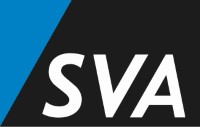Wie können Lizenzen bestellt werden?
Schritt 1:
Über die Suche können Sie mit Stichworten das Produkte oder die Lösung beschreiben, die sie suchen. In diesem Fall wählen wir z.B. „Office 365“ als Beispielprodukt und bestätigen die Eingabe mit der „Enter“ Taste auf ihrer Tastatur.

Schritt 2:
Nachdem die Suche ausgeführt wird, erhalten Sie alle Suchergebnisse mit dem gewählten Begriff. Hier suchen wir uns nun das gewünscht Produkt. In diesem Beispiel das Office 365 E3 in der Auswahl (Monatliche Laufzeit und Monatliche Zahlung)

Schritt 3:
Sie können das Produkt in den Warenkorb legen in dem Sie auf „In den Warenkorb“ klicken. Der Butten sollte Sie nun verändert haben und der Warenkorb sollte nun anzeigen das mind. Ein Produkt im Warenkorb vorhanden ist.

Schritt 4:
Das ausgewählte Produkt soll nun gekauft werden. Hierzu klicken Sie auf den Warenkorb und erhalten die Möglichkeit diverse Aktionen auszuführen. Auch können Sie hier die Anzahl der Lizenzen ändern.

Schritt 5:
Wenn Sie alles nach ihren Wünschen eingestellt haben, können Sie auf „Weiter“ klicken und die Bestellung wird fortgeführt. In diesem Bestellschritt werden herstellerspezifische Parameter abgefragt. Dies kann von Hersteller zu Hersteller anders aussehen.

Schritt 6:
Haben Sie alle Einstellungen und Angaben getätigt, klicken Sie auf „Weiter“, um zum finalen Schritt zu gelangen. Bei diesem finalen Schritt kontrollieren Sie ihre Angaben und Parameter und können auch Bestellnummern oder eine Kostenstelle hinzufügen. Sie können die Bestellung auch erst auslösen, wenn Sie die Hersteller- und SVA Spezifischen AGB und Nutzungsbedingungen zugestimmt haben. Erst dann wird der Button „Jetzt kostenpflichtig bestellen“ klickbar.

Schritt 7:
Nach der Bestellung gelangen Sie auf die Bestätigungsseite, in der Sie direkt die Bestellung Live verfolgen können.